- 公開日:
Macのドックにダウンロードフォルダを追加する方法
MacのDockにダウンロードフォルダを追加する方法をご紹介します。
Finderを開く
DockのFinderアイコンをクリックして起動します。
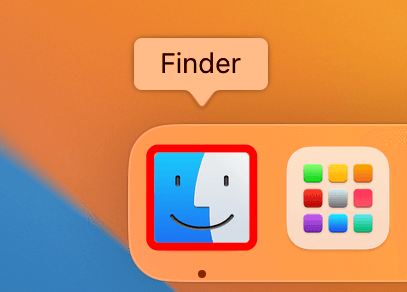
ダウンロードフォルダを探す
ダウンロードフォルダは、ホームフォルダ内にあります。
メニューバーから「移動」を選択し、「ホーム」をクリックしてホームフォルダを開きます。
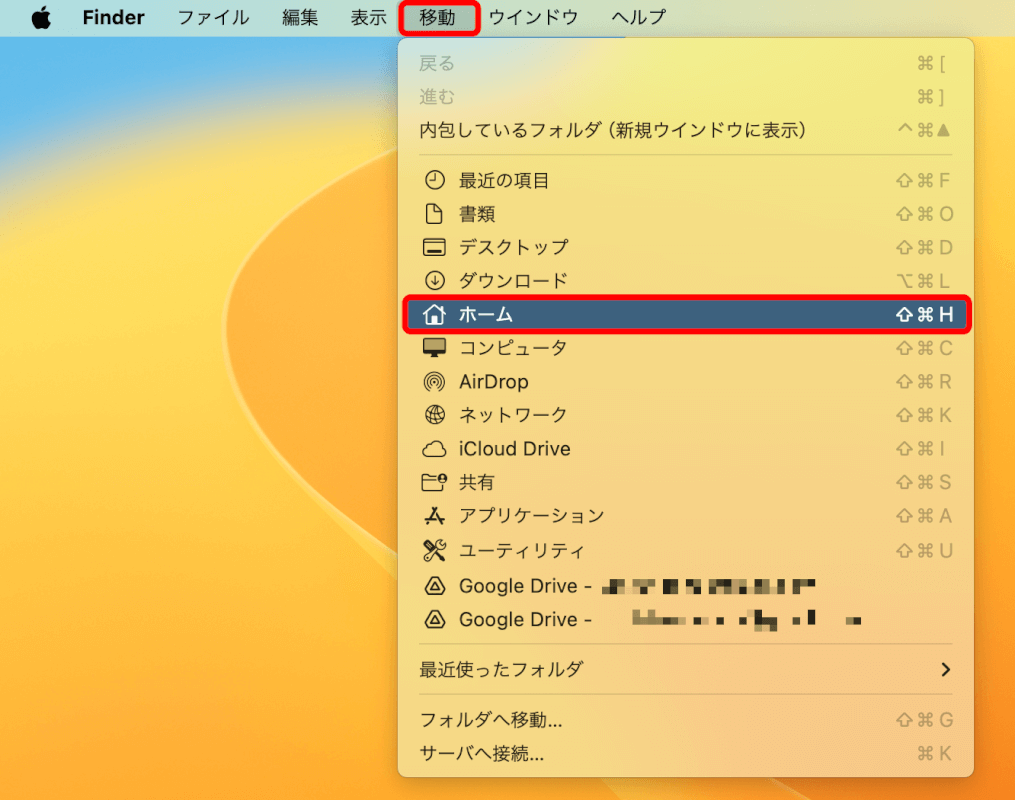
Dockにドラッグ
ダウンロードフォルダをクリックして、Dockのゴミ箱の左隣にドラッグします。
黒い縦線よりもゴミ箱側にドラッグしましょう。
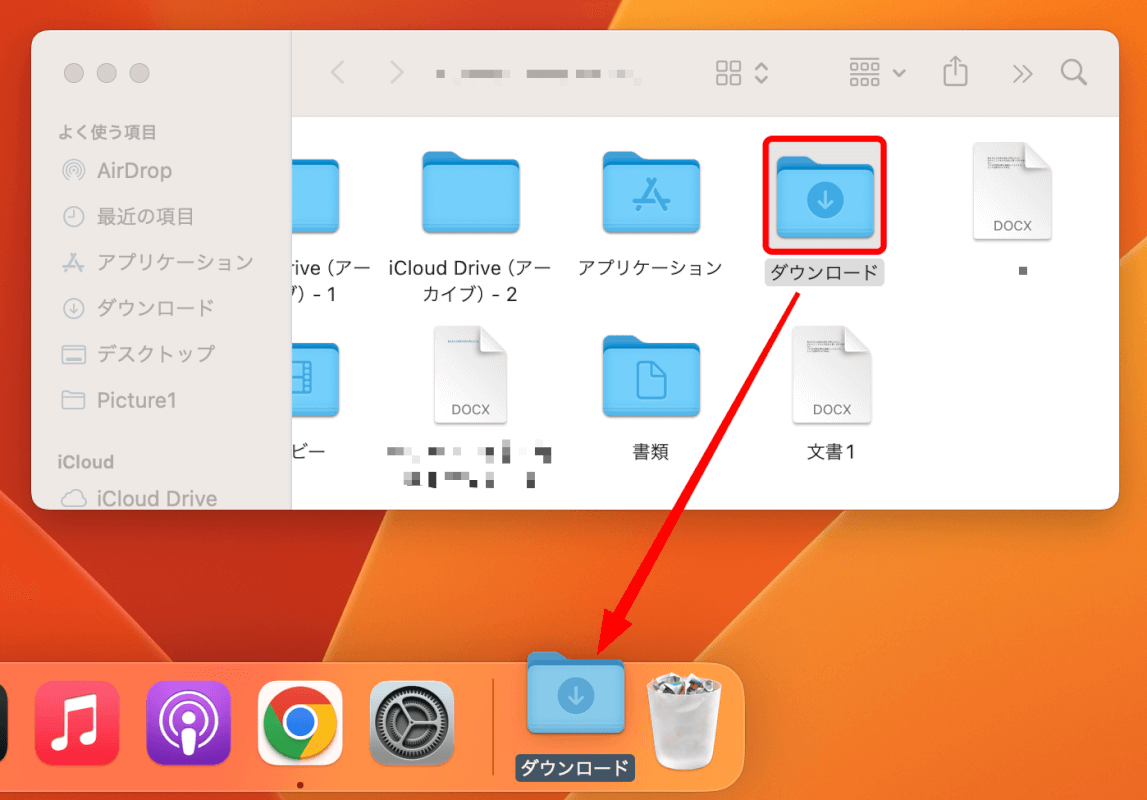
フォルダをリリース
Dockにある他のアイコンがスペースを作るために自動的に移動したらフォルダをリリースします。
これで、ダウンロードフォルダはDockにピン留めされます。
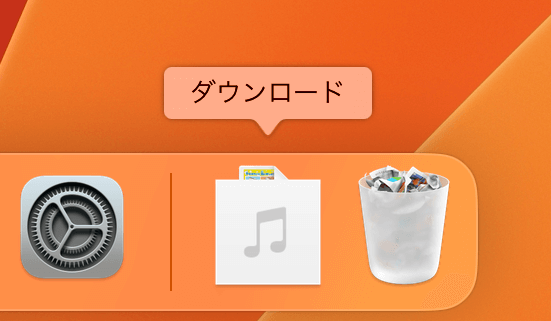
オプション – 表示のカスタマイズ
Dockのダウンロードフォルダアイコンを右クリック(またはcontrolクリック)すると、フォルダ内の表示順序や表示形式を変更できます。
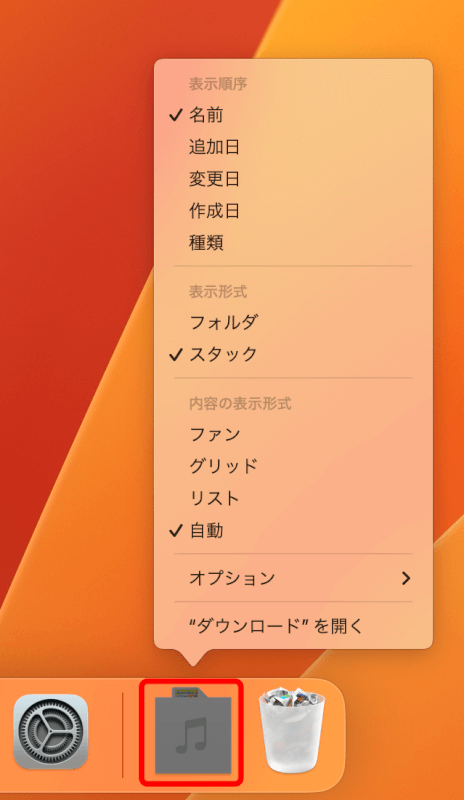
Dockからダウンロードにアクセス
アイコンをクリックするとフォルダの内容を簡単に確認できます。
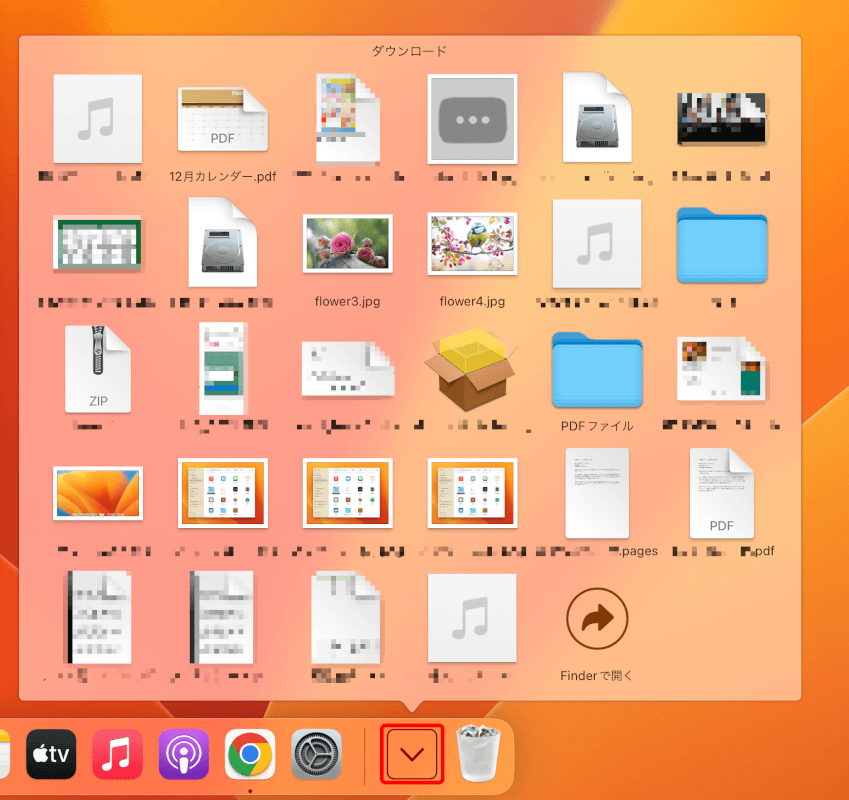
さいごに
Dockからアクセスできるように設定すると、効率よくダウンロードファイルに移動できます。
同様の手順でダウンロードフォルダ以外のフォルダもDcokに追加できますが、Dockのスペースは限られているため頻繁に使用するフォルダのみを追加するのがいいでしょう。
